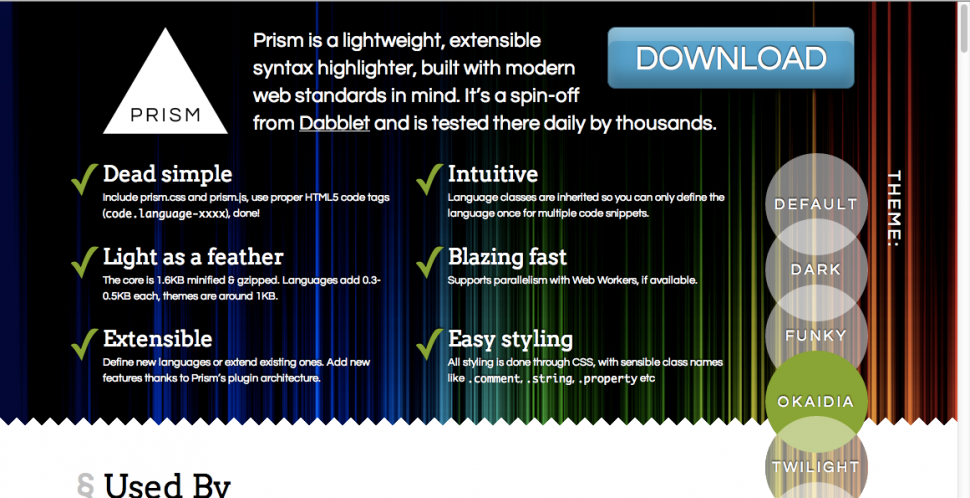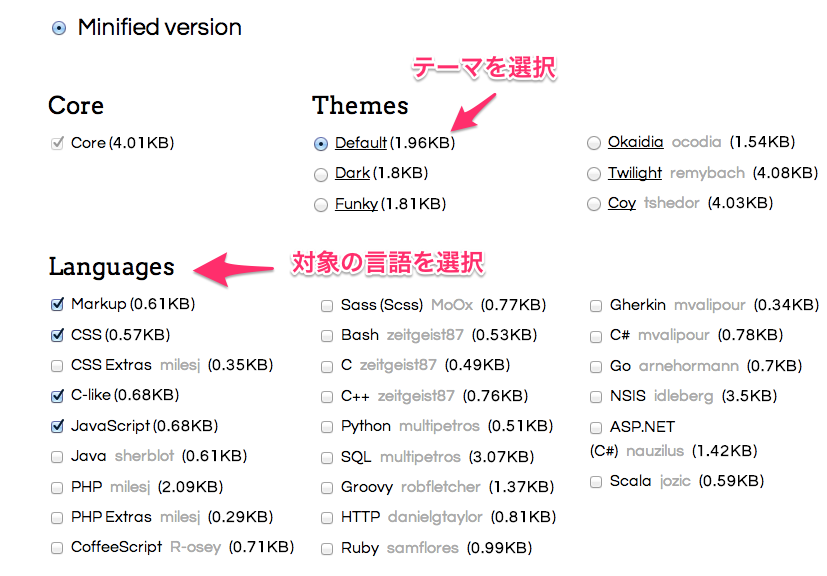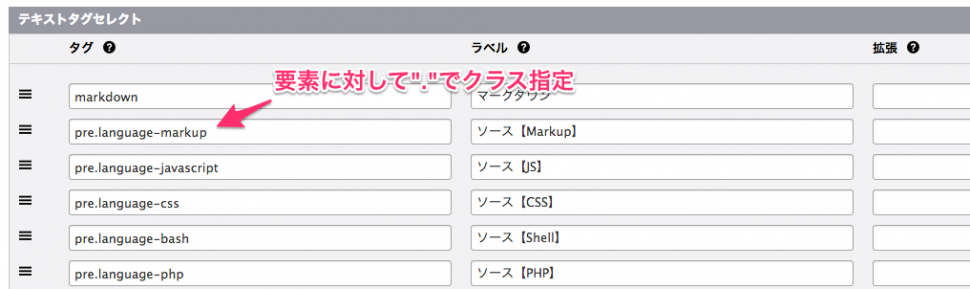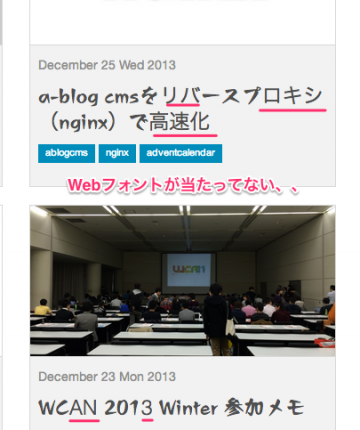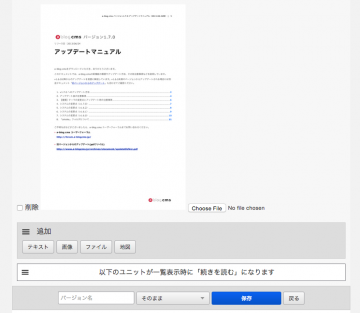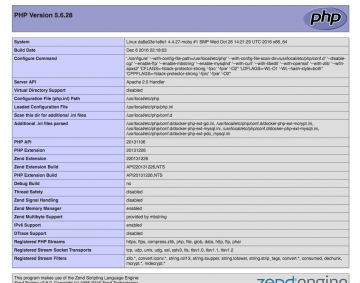prism.js【syntaxhig hlighter】設定メモ
Prism.js
a-blog cmsは2系からsyntax highlighterとして標準でgoogle-code-prettifyが入っているのですが、なんとなく気に入らなかったので別のものを入れてみました。
今回導入したものはMITライセンスのPrism.jsを選択。 シンプルで見やすかったので。
Prism.jsの導入
まずは導入です。公式サイトからダウンロードを押してテーマや欲しいプラグインなどを 選択してCSSとJSをダウンロードします。
ダウンロードしたら読み込みます。
<link href="/css/prism.css" rel="stylesheet" />
<script type="text/javascript" src="/js/prism.min.js"></script>これで、prism.jsが使えるようになりました。 試しに以下のように書いてもらうとsyntax highlighterが有効になると思います。
<pre><code class=" language-css">
p { color: red; }
</code></pre>表示結果
p { color: red; }ユニットで使う
使えるようになりましたが、このままだとユニットで使いづらいです。 ユニットをカスタマイズして簡単に使えるようにしてみます。
まずは、コンフィグ > 編集設定 > テキストタグセレクト で ユニット追加ボタンをカスタマイズします。
prism.jsでは表示したいソースの種類によってclassをふります。なので よく使うソースを登録しておきましょう。要素に続けて「.」でclass、「#」でidを指定できます。
テンプレートのカスタマイズ
次に実際の表示をする為のテンプレートをカスタマイズします。 ユニットのテンプレートは/themes/system/include/unit.htmlになるので、 自分のテーマに持ってきて継承しましょう。
自分のテーマにコピーしたら以下のようにカスタマイズします。
<!-- カスタマイズ前 -->
<!-- BEGIN pre -->
<div class="entry-container"><pre{class}>{text}</pre></div><!-- END pre -->
<!-- カスタマイズ後 -->
<!-- BEGIN pre -->
<div class="entry-container"><pre class="line-numbers"><code{class}>{text}</code></pre></div><!-- END pre -->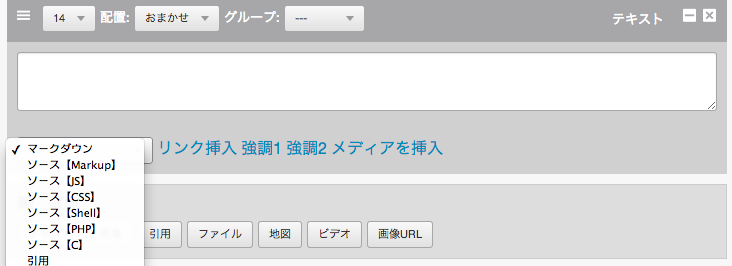
これでユニットでsyntax highlighterが簡単に使えるようになりました。 このようにユニットは簡単なカスタマイズで使いやすくなります。
是非いろいろと試して使いやすい編集画面を作成してみて下さい。 ではでは。